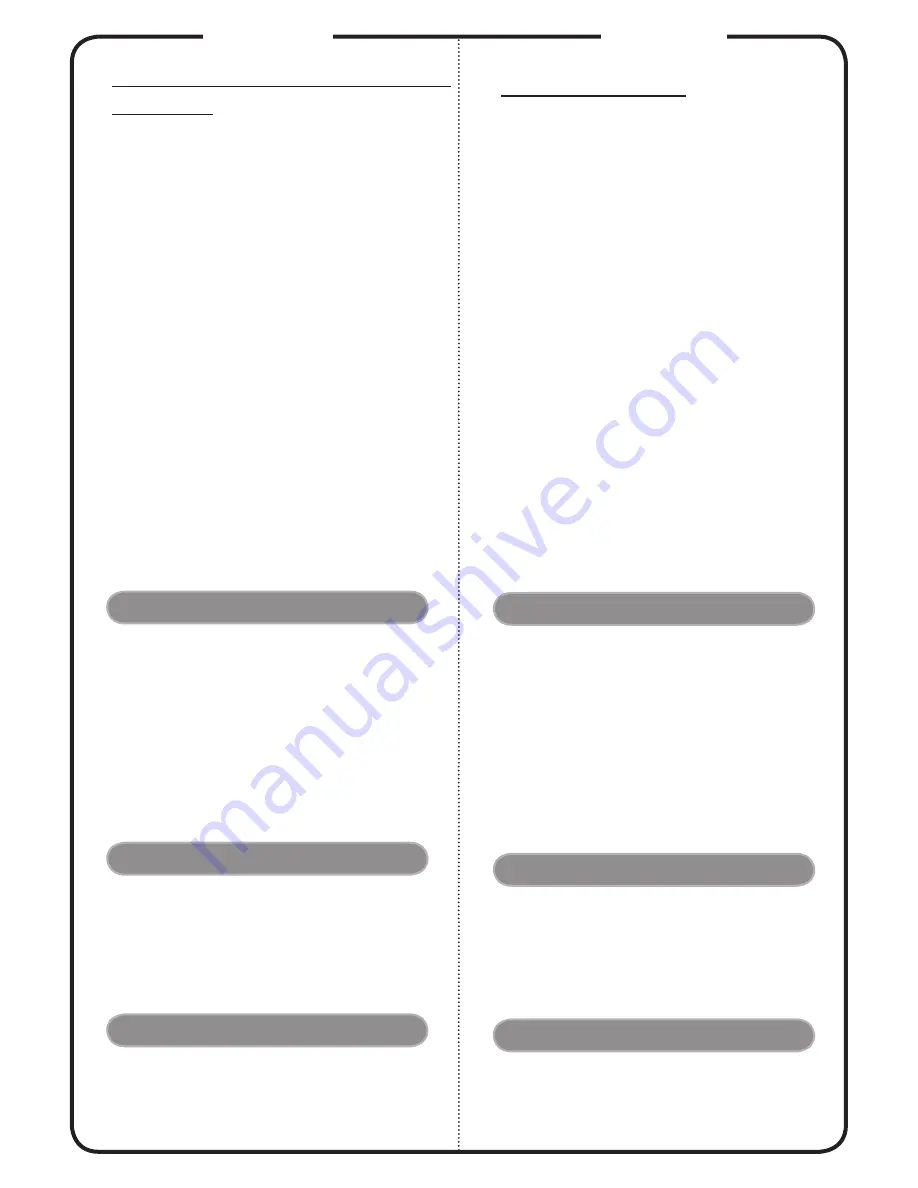
Magyar
TELEPÍTÉS
Csatlakoztatás számítógéphez
1. Gyozodjön meg arról, hogy mind a
projektor, mind a számítógép ki van
kapcsolva.
2. A VGA kábel egyik végét a projektor
“VGA IN” csatlakozójához, a
másikat pedig a számítógép VGA
csatlakozójához kösse, és húzza meg a
csavarokat.
3. Csatlakoztassa a hálózati
tápkábel egyik végét a projektor
tápcsatlakozójához, majd a dugóját
dugja egy konnektorba.
A projektor bekapcsolása
1. Vegye le a lencsevédo kupakot.
2. Eloször a projektort, majd a
számítógépet kapcsolja be.
3. Állítsa be a helyzetet, az élességet és a
nagyítást.
4. Tartsa meg a bemutatót.
A projektor kikapcsolása
Nyomja meg kétszer az üzemkapcsolót.
CSATLAKOZÓK
Gyorstelepítés
1. AC–DC hálózati adapter
2. Hálózati tápkábel
3.
USB-kábel
(
*
)
4. USB-lemez/kulcs
(
*
)
USB WiFi adapter
(
*
)
5. Micro SD kártya
(
*
)
6. Hangkábel Jack/Jack
(
*
)
7. MHL-kábel (MicroUSB-HDMI)
(
*
)
8. HDMI-kábel
(
*
)
9. Univerzális-D-Sub kábel
(
*
)
10. Univerzális-Audió kimeneti adapter
(
*
)
11. Hangkábel Jack/RCA
(
*
)
Italiano
INSTALLAZIONE
Connessione a un computer
1. Accertarsi che il proiettore e il
computer siano accesi.
2. Collegare un’estremità del cavo
VGA al “VGA IN” per computer del
proiettore, collegare l’altra estremità
al connettore VGA sul computer e
serrare le viti.
3. Collegare un’estremità del cavo di
alimentazione alla presa di corrente
CA del proiettore, collegare l’altra
estremità a una presa a muro.
Accensione del proiettore
1. Rimuovere il coperchio dell’obiettivo.
2. Accendere prima il proiettore e poi il
computer.
3. Regolare la posizione, la messa a
fuoco e lo zoom.
4. Eseguire la presentazion.
Spegnimento del proiettore
Premere due volte il pulsante di
accensione.
CONNETTORE INTERFACCIA
GUIDA D’INSTALLAZIONE
RAPIDA
1. Adattatore di corrente AC/DC
2. Cavo d’alimentazione
3. Cavo USB
(
*
)
4. Disco/penna USB
(
*
)
Chiavetta USB WiFi
(
*
)
5. Scheda microSD
(
*
)
6. Cavo Audio Jack/Jack
(
*
)
7. Cavo MHL (MicroUSB - HDMI)
(
*
)
8. Cavo HDMI
(
*
)
9. Cavo universale-D-Sub
(
*
)
10. Cavo universale-uscita audio
(
*
)
11. Cavo Audio Jack/RCA
(
*
)
Nota:
•
(
*
)
Optional
•
L’interfaccia del connettore è soggetta alle specifiche del
modello.
•
Il cavo USB necessita di una prolunga se la lunghezza è
superiore a 5 m.
•
Alcuni smartphone richiedono un convertitore (fornito dal
produttore dello smartphone) per abilitare la funzione
MHL.
Megjegyzés:
•
(
*
)
Opcionális
•
A csatlakozó kialakítása típustól függő.
•
az USB-kábelhez aktív hosszabbító szükséges, ha a hosszúsá
-
ga meghaladja az 5 métert.
•
Egyes okostelefonokhoz átalakító szükséges (az okostelefon
gyártójától) az MHL funkció engedélyezéséhez.




































